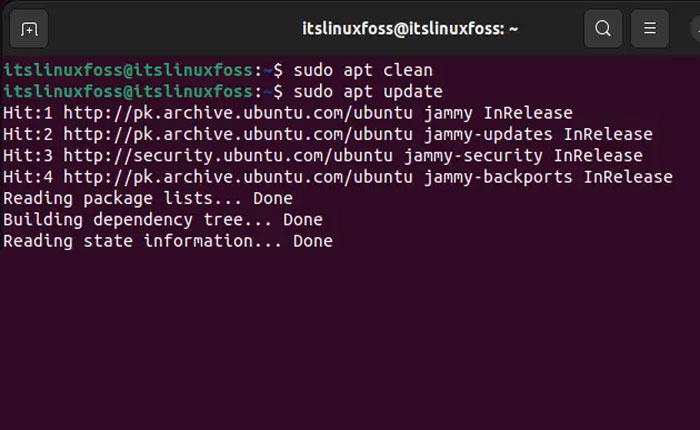
¿Se enfrenta al problema de que el centro de software de Ubuntu no carga? Si tu respuesta es SÍ entonces no te preocupes, estás en el lugar correcto.
El centro de software de Ubuntu es la mejor manera de instalar y utilizar para obtener aplicaciones del repositorio oficial de Ubuntu. Sin embargo, a veces los usuarios encuentran problemas y errores al utilizar el Centro de software de Ubuntu.
Actualmente, muchos usuarios han informado del problema «El centro de software de Ubuntu no se carga». En esta guía, aprenderá cuáles son las razones por las que el centro de software de Ubuntu no carga el problema y cómo solucionarlo.
¿Qué causa el problema de que el Centro de software de Ubuntu no se carga?
Al igual que cualquier otro problema técnico, es posible que el centro de software de Ubuntu no cargue por varias razones.
Algunas de las razones más comunes pueden incluir:
- Hay errores y fallas técnicas en el software.
- Faltan archivos de software.
- Archivos de caché dañados.
- Versión desactualizada del software.
Cómo solucionar el problema de que el Centro de software de Ubuntu no se carga
Si encuentra que el centro de software de Ubuntu no carga el problema, puede solucionarlo utilizando los métodos que se mencionan a continuación.
Método 1: restablecer la aplicación
Una de las soluciones más comunes para la mayoría de los problemas que ocurrieron en el Centro de software de Ubuntu es restablecer la aplicación y sus extensiones.
Para restablecer el centro de software de Ubuntu, ejecute el siguiente comando:
$ killall gnome-softwareEste comando eliminará la extensión del Centro de software y también restablecerá la aplicación del Centro de software. Una vez hecho esto, reinicie la aplicación para verificar si su problema está solucionado o no.
Método 2: reinstalar el Centro de software
Si eliminar las extensiones y restablecer el Centro de software no funciona para usted, entonces debería intentar reinstalar el Centro de software.
Para hacer eso, lo primero que debe hacer es eliminar el software GNOME usando el siguiente comando:
$ sudo apt autoremove gnome-softwareUna vez hecho esto, reinstálelo usando el siguiente comando:
$ sudo apt install gnome-softwareMétodo 3: limpiar caché
Si reinstalar el Centro de software no soluciona su problema, entonces debería considerar limpiar los archivos de caché porque es otro método eficaz para reparar los archivos del sistema corruptos y con errores.
Para limpiar los archivos de caché en Ubuntu, ejecute los siguientes comandos:
$ sudo apt clean
$ sudo apt update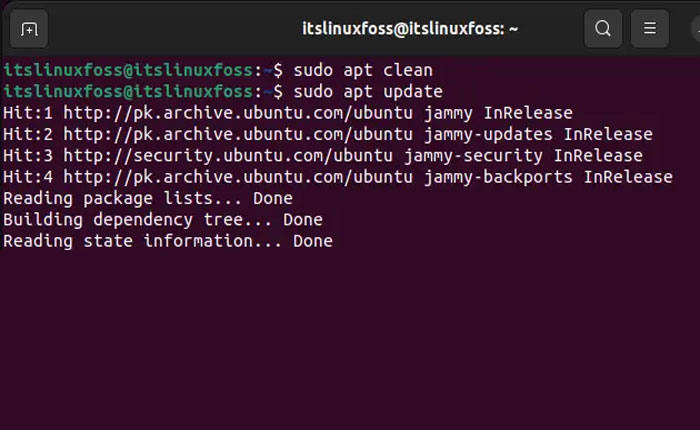
Método 4: actualizar y mejorar
Si ninguno de los métodos mencionados anteriormente funciona para usted y el centro de software de Ubuntu aún no se carga, lo último que puede hacer es actualizar y actualizar el sistema.
Para actualizar y mejorar el software del sistema, ejecute los siguientes comandos:
$ sudo apt update
$ sudo apt upgrade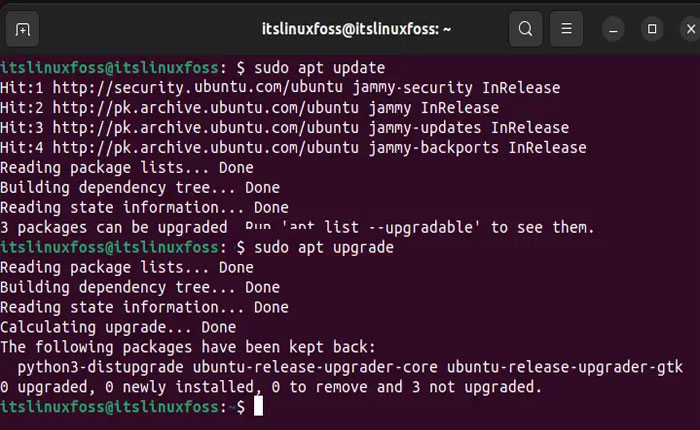
Estos comandos actualizarán el software del sistema y posiblemente también resolverán el problema de que el centro de software de Ubuntu no carga.
Eso es todo lo que necesita saber sobre cómo solucionar el problema de que el centro de software de Ubuntu no carga.